サムスンS21でスクリーンショットを撮る方法
知っておくべきこと
- Samsungの携帯電話でスクリーンショットを撮る方法は3つあります。
- 電源+音量小を押すことができます ボタン;画面上で手のひらをスワイプできます。デジタルアシスタントに依頼することができます。
- スクリーンショットを撮った後、必要に応じてボタンをタップしてスクリーンショットを画面の下に拡張し、アプリ全体をキャプチャできます。
サムスンS21でスクリーンショットを撮る方法を学ぶことは不可欠です。ことわざにあるように、「スクリーンショットまたはそれは起こりませんでした」。 SamsungS21でスクリーンショットを撮る方法は3つあります。
電源ボタンと音量小ボタンでスクリーンショットを撮る
キャプチャする画面に移動し、電源を押し続けます および音量を下げる 1秒間のボタン。

画面が点滅し、携帯電話の下隅にある円形のミニスクリーンショットと一連のアイコンが表示されます。 プレビューをタップします スクリーンショットを切り抜いたり、編集したり、注釈を付けたりするには、円で囲みます。
手のひらでスクリーンショットを撮る
スクリーンショットを撮るもう1つの方法は、手のひら全体を画面上でスワイプすることです。左から右または右から左にスワイプできます。そうすると、画面が微妙に点滅し、下隅に小さなスクリーンショットが表示されます。ここでも、ミニスクリーンショットをタップして、スクリーンショットをトリミング、編集、または注釈を付けることができます。
デジタルアシスタントでスクリーンショットを撮る
また、デジタルアシスタントにスクリーンショットを撮るように依頼することもできます。 GoogleアシスタントまたはBixbyのいずれかで動作します。電源ボタンを押したままにしてBixbyをアクティブにするか、スマートフォンの下隅から上にスワイプしてGoogleアシスタントにアクセスします。
音声プロンプトが表示されたら、「スクリーンショットを撮ります。 「画面が点滅し、下隅にミニチュアバージョンのスクリーンショットが表示されます。ここでも、スクリーンショットをタップして、スクリーンショットを切り抜いたり、編集したり、注釈を付けたりできます。
アプリ全体をスクリーンショットする方法(画面外であっても)
スクリーンショットを拡張して、アプリウィンドウ全体を網羅することもできます。画面に表示できるよりも長いアプリやウェブページを使用している場合は、スクリーンショットを下に拡張してシーン全体をキャプチャできます。
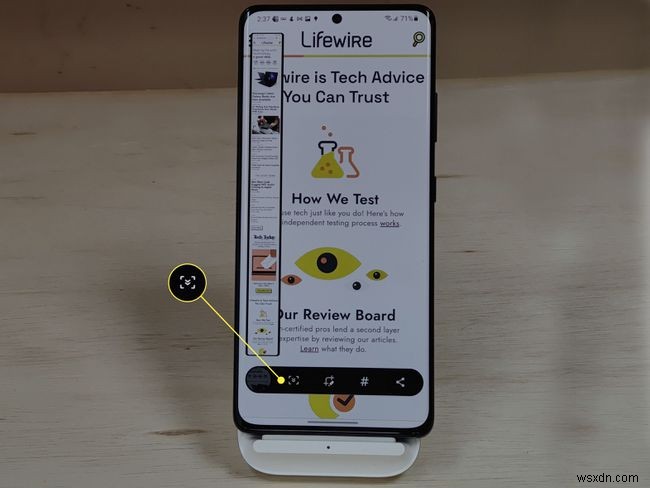
- スクリーンショットを撮った後、スクリーンショットのプレビューの横に、ボックス内を下向きにする2つの矢印として表されたアイコンが表示されます。ページが下にスクロールする間、それを長押しします。必要なだけページを取得したら、ボタンを離します。
- Samsung Galaxy S21 Ultraでスクリーンショットを撮るにはどうすればよいですか?
Samsung Galaxy S21 Ultraでスクリーンショットを撮るには、電源を押し続けます および音量を下げる ボタンを同時に約1秒間押します。スクリーンショットと、スクリーンショットを編集および共有するためのツールバーが表示されます。
- Samsungタブレットでスクリーンショットを撮るにはどうすればよいですか?
最新のSamsungタブレットでスクリーンショットを撮るには、電源を押し続けます および音量を下げる しばらくの間同時にボタン;タブレットは画面のコンテンツをキャプチャします。一部の古いモデルでは、ホームを押し続けます およびパワー ボタン。
- Samsung S21 Ultraは5G電話ですか?
はい。 Galaxy S21、S21 Plus、S21Ultraを含むSamsungの3つのGalaxySシリーズモデルはすべて5G対応です。
- 他のSamsungモデルでスクリーンショットを撮るにはどうすればよいですか?
Samsungスマートフォンのモデルに応じて、Samsungスマートフォンでスクリーンショットを撮る方法も同様の手順になりますが、異なる場合があります。たとえば、音量を下げるを押します およびサイドボタン 同時に、ほとんどのモデルでスクリーンショットをキャプチャしますが、これらのキーの場所は異なる場所にある可能性があります。一部のSamsungモデルは、手のひらでスワイプしてスクリーンショットをキャプチャすることをサポートしています。また、多くのモデルは、BixbyやGoogleアシスタントなどの音声アシスタントを使用してスクリーンショットを撮ることをサポートしています。したがって、たとえば、「Hey Bixby、スクリーンショットを撮ってください」と言うことができます。
- Samsung S21をオフにするにはどうすればよいですか?
Samsung Galaxy S21の電源を切るには、下にスワイプしてクイック設定ペインにアクセスし、電源アイコンをタップします デバイスを再起動するか、電源を切るかを選択します。または、サイドボタンを同時に押し続けます および音量を下げる パワーダウン/再起動オプションにアクセスします。
-
Samsung A51 で電源ボタンなしでスクリーンショットを撮る方法
Samsung は、携帯電話やその他の多くの電子機器の大規模なブランドおよび生産者です。 Samsung は、Samsung の携帯電話ユーザーが電話を効果的に利用できるようにいくつかの機能を提供しているため、ユーザーは、言われない限り決して知らないかもしれないトリックを学ぶためのガイダンスが必要になる場合があります。この記事では、Samsung の携帯電話とその機能について、ユーザーから最もよく寄せられる質問のいくつかとともに説明しました。さらに、Samsung A51でスクリーンショットを撮る他の方法とともに、電源ボタンなしでSamsung A51でスクリーンショットを撮る方法を学びます.
-
Samsung Galaxy S8 および S8+ でスクリーンショットを撮る方法
携帯電話でスクリーンショットを撮ることはよくあることであり、誰もがそうしています。ここ数年、サムスンの携帯電話でスクリーンショットを撮る従来の方法は同じです。ただし、Samsung は新しいリリースでさらに一歩進んでいます。 Galaxy S8 と S8+ が市場に出たことで、Samsung はスクリーンショットを撮るための革新的な方法を導入しました。 この新しいスマートフォンには十分な機能が導入されているため、スクリーンショットを撮る従来の方法も変更されています。背面にデジタル ホーム ボタンと指紋センサーがあるため、ホーム + 電源ボタンの組み合わせだけがスクリーンショットをキャプチャする
